Después de un ataque de malware, la interfaz de configuración de Windows Defender puede mostrar el mensaje. Algunas configuraciones son administradas por su organización . Además, la protección en tiempo real y las opciones de protección basadas en la nube pueden permanecer deshabilitadas.
Así es como se vería la página de configuración de Windows Defender. Los controles para la protección en tiempo real, la protección basada en la nube y las opciones de envío automático de muestras pueden desactivarse y bloquearse o atenuarse.
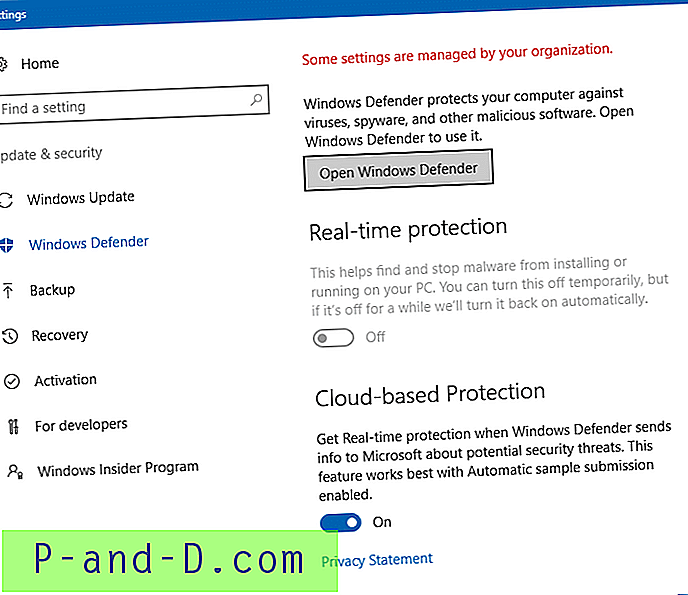
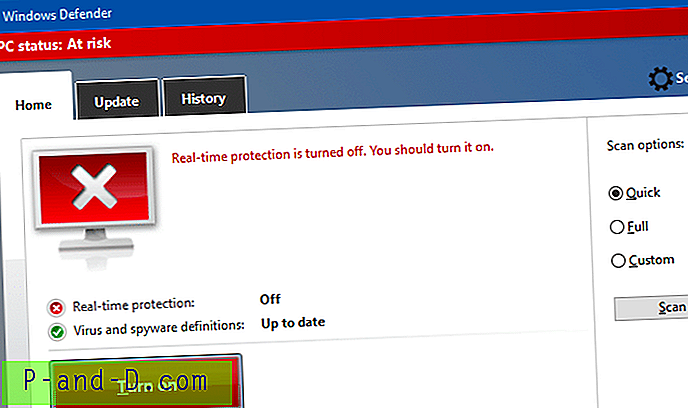
Si ha instalado un antivirus de terceros, Windows Defender se deshabilita automáticamente. Es normal. Esta publicación le dice cómo activar la protección en tiempo real de Windows Defender y otras configuraciones, eliminando todas las políticas basadas en el registro de Windows Defender, que fueron agregadas previamente por malware, o agregadas cuando utilizó un tweaker de terceros o una herramienta de protección de la privacidad.
¿Causado por una herramienta de protección de privacidad de terceros?
Si ha utilizado (o ha utilizado) herramientas antiespía como O&O ShutUp10, asegúrese de restablecer todas las configuraciones de "Windows Defender y Microsoft SpyNet" en O&O ShutUp10. Así es como debe verse después de restablecerlos.
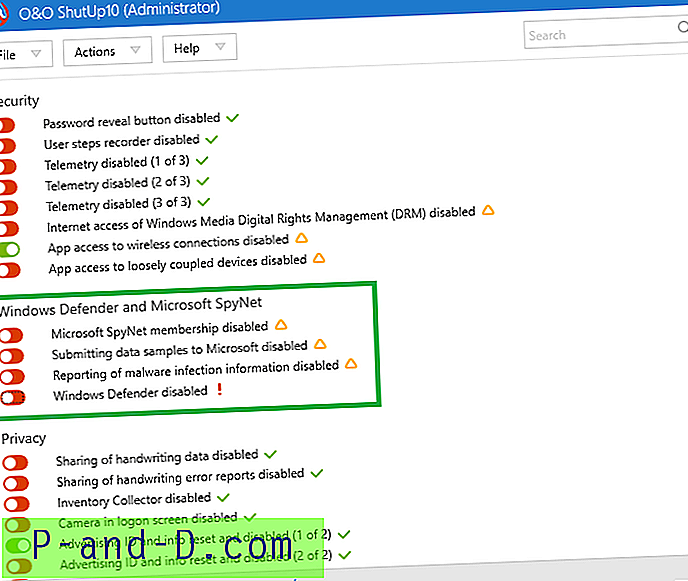
Causado por el malware?
Primero, asegúrese de eliminar el malware por completo con la ayuda de un experto o amigo; dada la complejidad de la infestación de malware, se puede sugerir ayuda profesional. También puede probar Windows Defender Offline, además.
El procedimiento de eliminación de malware es complejo y está fuera del alcance de este artículo. Después de eliminar el malware por completo, elimine la configuración de la política basada en el registro para Windows Defender que fue agregada por el malware.
Eliminar las políticas de Windows Defender con el Editor del registro
Nota: Este procedimiento no se aplica o no funciona si su sistema está conectado a un dominio, donde se aplican las políticas de grupo central. Este artículo es para sistemas independientes donde un virus o malware ha deshabilitado completamente Windows Defender y bloqueado la configuración.Automatice las siguientes modificaciones del registro utilizando defender-políticas-remove.reg (comprimido). Descomprima y ejecute el archivo REG adjunto.
Después de ejecutarlo, es posible que desee abrir el Editor del Registro para asegurarse de que la clave de Políticas "Windows Defender" no exista. Una vez hecho esto, reinicie Windows para que los cambios surtan efecto.
1. Inicie el Editor del registro (regedit.exe) y vaya a la siguiente rama:
HKEY_LOCAL_MACHINE \ SOFTWARE \ Policies \ Microsoft \ Windows Defender
2. Exporte la rama a un archivo REG. Luego, haga clic derecho en la tecla "Windows Defender" y elija Eliminar.
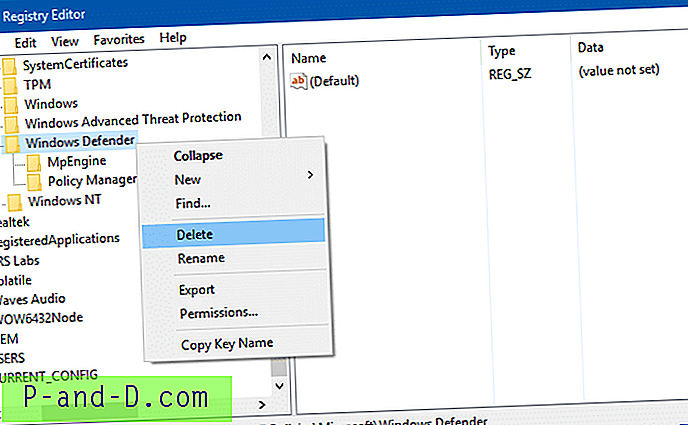
3. Del mismo modo, haga una copia de seguridad y elimine la siguiente rama:
HKEY_LOCAL_MACHINE \ SOFTWARE \ Policies \ Microsoft \ Windows Advanced Threat Protection
4. Salga del Editor del registro.
5. Reinicie Windows.
Tenga en cuenta que esto borra completamente la configuración de la política para Windows Defender. De forma predeterminada, en una instalación limpia de Windows, no se establecen políticas. La página de configuración de Windows Defender ahora se verá así.
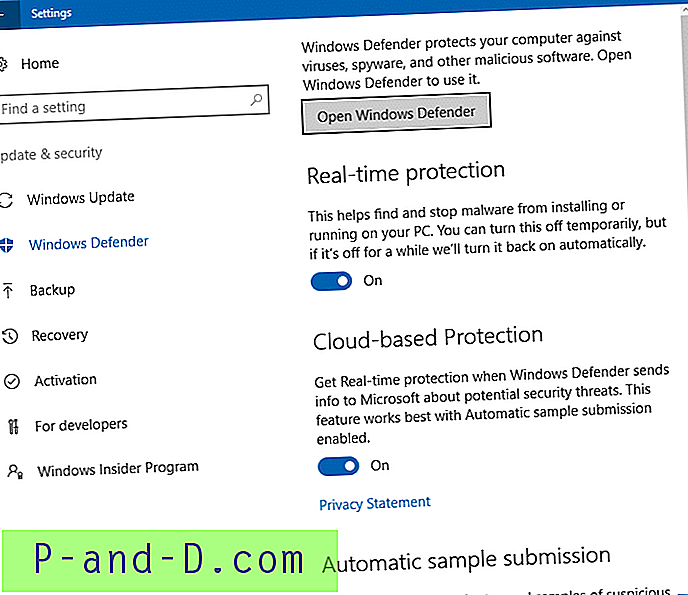
Importante: después de eliminar todas las políticas, es posible que desee habilitar la protección PUA o adware en Windows Defender. Si ya había habilitado la configuración anteriormente, deberá volver a realizar el procedimiento ahora.
Eliminar las políticas de Windows Defender con el Editor de políticas de grupo
Si usa Windows 10 Professional o ediciones superiores, las Políticas de grupo de Windows Defender relevantes están disponibles en la siguiente rama del Editor de políticas de grupo (gpedit.msc)
Configuración del equipo> Plantillas administrativas> Componentes de Windows> Windows Defender
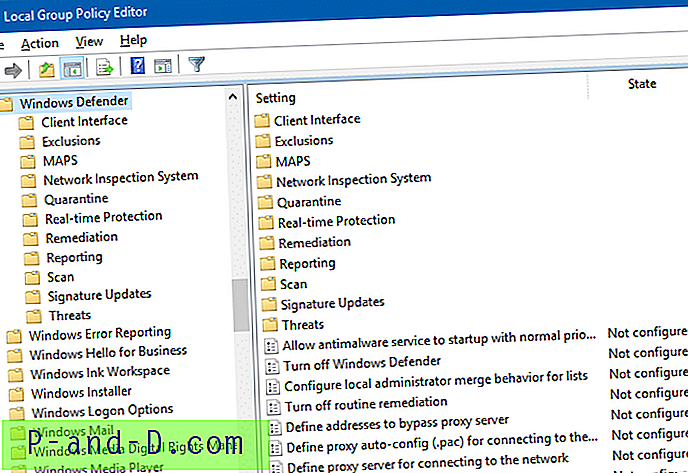
Hay al menos 95 configuraciones de políticas, con los elementos en cada sub-rama juntos. Debe establecer cada ajuste en "No configurado".
Permita que el servicio antimalware se inicie con prioridad normal Desactive Windows Defender Configure el comportamiento de combinación del administrador local para las listas Desactive la corrección de rutina Defina las direcciones para omitir el servidor proxy Defina la configuración automática del proxy (.pac) para conectarse a la red Defina el servidor proxy para conectarse al red Aleatorizar tiempos de tareas programadas Permitir que el servicio antimalware permanezca ejecutándose siempre
Además, verifique las siguientes sucursales secundarias en la ubicación anterior y configure cada configuración de Política en "No configurado".
Windows Defender \ Interfaz de cliente
Mostrar texto adicional a los clientes cuando necesiten realizar una acción Suprimir todas las notificaciones Suprime las notificaciones de reinicio Activar el modo de interfaz de usuario sin cabeza
Windows Defender \ Exclusiones
Desactivar Exclusiones automáticas Exclusiones de extensión Exclusiones de ruta Exclusiones de proceso
Windows Defender \ MAPS
Configure la función 'Bloquear a primera vista' Únase a Microsoft MAPS Configure la anulación de la configuración local para informar a Microsoft MAPS Enviar muestras de archivos cuando se requiera un análisis adicional
Windows Defender \ Sistema de inspección de red
Activar retiro de definición Especificar conjuntos de definiciones adicionales para inspección de tráfico de red Activar reconocimiento de protocolo
Windows Defender \ Cuarentena
Configure la anulación de la configuración local para la eliminación de elementos de la carpeta Cuarentena Configure la eliminación de elementos de la carpeta Cuarentena
Windows Defender \ Protección en tiempo real
Desactive la protección en tiempo real Active la supervisión del comportamiento Analice todos los archivos y archivos adjuntos descargados Supervise la actividad de archivos y programas en su computadora Active las notificaciones de escritura de volumen sin procesar Active la exploración de procesos siempre que esté habilitada la protección en tiempo real Defina el tamaño máximo de los archivos y archivos adjuntos descargados para escanear Configure la anulación de la configuración local para activar la supervisión del comportamiento Configure la anulación de la configuración local para escanear todos los archivos y archivos adjuntos descargados Configure la anulación de la configuración local para monitorear la actividad de los archivos y programas en su computadora Configure la anulación de la configuración local para activar la protección en tiempo real Configure la configuración local anular para monitorear la actividad de archivos entrantes y salientes Configurar el monitoreo para la actividad de archivos y programas entrantes y salientes
Windows Defender \ Remediación
Configure la anulación de la configuración local para la hora del día para ejecutar un análisis completo programado para completar la corrección Especifique el día de la semana para ejecutar un análisis completo programado para completar la corrección Especifique la hora del día para ejecutar un análisis completo programado para completar la corrección
Windows Defender \ Reporting
Configure el tiempo de espera para las detecciones que requieren una acción adicional Configure el tiempo de espera para las detecciones en estado de falla crítica Configure los eventos de Watson Configure el tiempo de espera para las detecciones en estado de falla no crítico Configure el tiempo de espera para las detecciones en el estado remediado recientemente Configure los componentes del preprocesador de rastreo del software de Windows Configure el nivel de rastreo de WPP
Windows Defender \ Scan
Verifique las últimas definiciones de virus y spyware antes de ejecutar un análisis programado. Permita que los usuarios pausen el análisis. Especifique la profundidad máxima para analizar archivos de almacenamiento. Especifique el tamaño máximo de archivos de almacenamiento que se analizarán. en la exploración completa de recuperación Activar la exploración rápida de actualización Activar la exploración de correo electrónico Activar la heurística Analizar archivos ejecutables empaquetados Analizar unidades extraíbles Activar la exploración del punto de análisis Crear un punto de restauración del sistema Ejecutar la exploración completa en unidades de red asignadas Analizar archivos de red Configurar local anulación de la configuración para el porcentaje máximo de utilización de la CPU Configure la anulación de la configuración local para el tipo de exploración que se utilizará para una exploración programada Configure la anulación de la configuración local para el día de exploración programada Configure la anulación de la configuración local para el tiempo de exploración rápida programada Configure la anulación de la configuración local para el tiempo de exploración programada Defina el número de días después de los cuales se fuerza un escaneo de recuperación Active la eliminación de elementos del historial de escaneo r Especifique el intervalo para ejecutar análisis rápidos por día. Inicie el análisis programado solo cuando la computadora esté encendida pero no esté en uso. Especifique el tipo de análisis que se utilizará para un análisis programado. Especifique el día de la semana para ejecutar un análisis programado. Especifique la hora de un diario exploración rápida Especifique la hora del día para ejecutar una exploración programada
Windows Defender \ Actualizaciones de firma
Defina el número de días antes de que las definiciones de spyware se consideren desactualizadas. Defina el número de días antes de que las definiciones de virus se consideren desactualizadas. Defina recursos compartidos de archivos para descargar actualizaciones de definiciones. Active el análisis después de la actualización de la firma. Permita actualizaciones de definiciones cuando se ejecute con batería. Inicie la actualización de definiciones. en el inicio Definir el orden de las fuentes para descargar actualizaciones de definiciones Permitir actualizaciones de definiciones de Microsoft Update Permitir actualizaciones de definiciones en tiempo real basadas en informes a Microsoft MAPS Especificar el día de la semana para buscar actualizaciones de definiciones Especificar el tiempo para verificar actualizaciones de definiciones Permitir notificaciones para deshabilitar informes basados en definiciones para Microsoft MAPS Definir el número de días después de los cuales se requiere una actualización de definición para ponerse al día Especificar el intervalo para buscar actualizaciones de definiciones Verificar las últimas definiciones de virus y spyware al inicio
Windows Defender \ Amenazas
Especifique las amenazas sobre las cuales no se deben tomar acciones predeterminadas cuando se detectan Especifique los niveles de alerta de amenazas en las cuales no se deben tomar acciones predeterminadas cuando se detectan
Si algunos de ellos ya se leen como "No configurado", "Activar" la configuración, haga clic en Aplicar y vuelva a establecerla en "Nota configurada". Esto es para borrar los valores del registro correctamente.





